- 系统
- 教程
- 软件
- 安卓
时间:2021-04-09 来源:u小马 访问:次
微软在推出Win10系统以后,就向Win7和Win8.1系统用户提供了免费升级Win10系统的推送,但是有相当一部分用户在安装Win10系统的时候都遇到提示“无法安装Windows,因为这台电脑的磁盘布局不受UEFI固件支持”,出现这样的问题要怎么解决呢?这里小编就给大家仔细分析原因并推荐两种方案来解决。
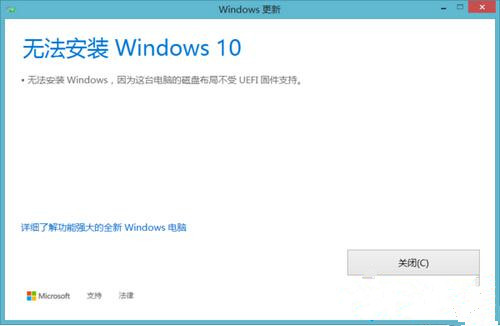
提示磁盘布局不受UEFI固件支持的原因:
Win10系统新增UEFI检测机制,在BIOS开启了UEFI时,如果硬盘分区表格式不是GPT,则会提示无法安装Win10,也就是说UEFI+GPT或Legacy+MBR才能安装Win10。
提示磁盘布局不受UEFI固件支持的解决技巧:
解决方法一:关闭UEFI
1、重启系统时按Del或F2进入BIOS设置;
2、以下面的BIOS为例,在Boot将BootMode改为LegacySupport,BootPriority改为LegacyFirst,按F10保存退出;
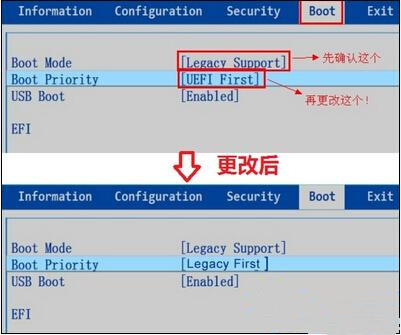
3、关闭UEFI引导,即可在MBR硬盘中安装Win10系统。
解决方法二:硬盘分区表改成GPT
1、进入U盘启动盘PE系统;
2、打开磁盘分区工具,比如DiskGenius,将硬盘分区表转换成GPT格式;
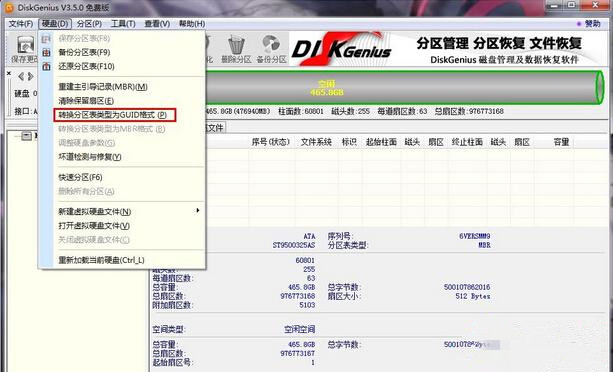
3、预留228MB可用空间,按下Win+R输入cmd打开命令提示符;
4、依次输入以下命令,按回车执行;
diskpart
listdisk
selectdisk0(0是执行listdisk之后显示的硬盘标识,一般是0和1)
createpartitionefisize=100
formatquickfs=fat32
createpartitionmsrsize=128
formatquickfs=ntfs
exit
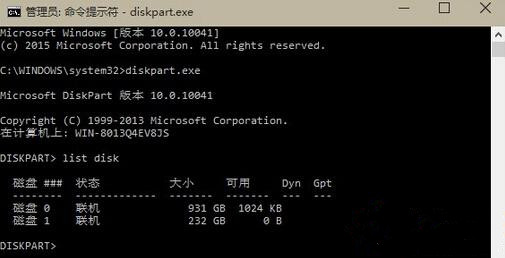
4、接着输入bcdbootC:Windows/lzh-cn,回车,C表示系统盘盘符;
5、最后重启系统。
两种关于Win10系统无法安装磁盘布局不受UEFI固件支持的解决方法就介绍完了,更多系统教程请继续关注Win10u小马。





